


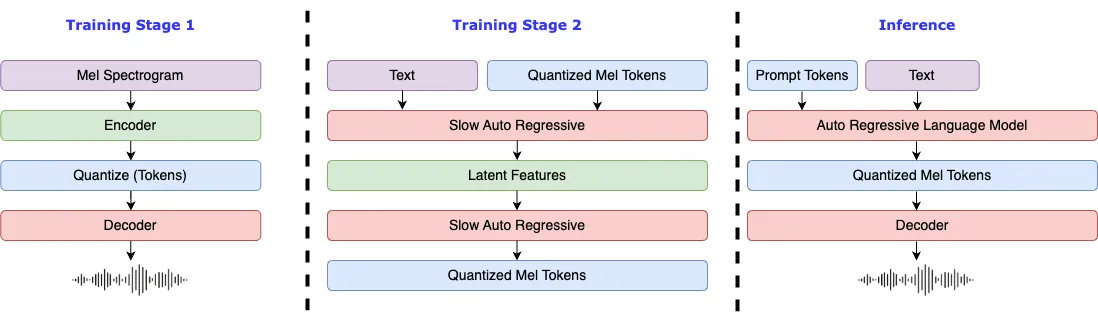
 4. [CUDA Toolkit 12.x](https://developer.nvidia.com/cuda-12-1-0-download-archive?target_os=Windows&target_arch=x86_64)をダウンロードしてインストールする。
4. `start.bat`をダブルクリックして、トレーニング推論WebUI管理インターフェースを開きます。必要に応じて、以下に示すように`API_FLAGS`を修正できます。
!!! info "オプション"
推論WebUIを起動しますか?
プロジェクトのルートディレクトリにある `API_FLAGS.txt` ファイルを編集し、最初の3行を次のように変更します:
```
--infer
# --api
# --listen ...
...
```
!!! info "オプション"
APIサーバーを起動しますか?
プロジェクトのルートディレクトリにある `API_FLAGS.txt` ファイルを編集し、最初の3行を次のように変更します:
```
# --infer
--api
--listen ...
...
```
!!! info "オプション"
`run_cmd.bat` をダブルクリックして、このプロジェクトの conda/python コマンドライン環境に入ります。
## Linux セットアップ
詳細については、[pyproject.toml](../../pyproject.toml) を参照してください。
```bash
# python 3.10の仮想環境を作成します。virtualenvも使用できます。
conda create -n fish-speech python=3.10
conda activate fish-speech
# pytorchをインストールします。
pip3 install torch==2.4.1 torchvision==0.19.1 torchaudio==2.4.1
# (Ubuntu / Debianユーザー) sox + ffmpegをインストールします。
apt install libsox-dev ffmpeg
# (Ubuntu / Debianユーザー) pyaudio をインストールします。
apt install build-essential \
cmake \
libasound-dev \
portaudio19-dev \
libportaudio2 \
libportaudiocpp0
# fish-speechをインストールします。
pip3 install -e .[stable]
```
## macos setup
推論をMPS上で行う場合は、`--device mps`フラグを追加してください。
推論速度の比較は[こちらのPR](https://github.com/fishaudio/fish-speech/pull/461#issuecomment-2284277772)を参考にしてください。
!!! warning
AppleSiliconのデバイスでは、compileオプションに正式に対応していませんので、推論速度が向上する保証はありません。
```bash
# create a python 3.10 virtual environment, you can also use virtualenv
conda create -n fish-speech python=3.10
conda activate fish-speech
# install pytorch
pip install torch==2.4.1 torchvision==0.19.1 torchaudio==2.4.1
# install fish-speech
pip install -e .[stable]
```
## Docker セットアップ
1. NVIDIA Container Toolkit のインストール:
Docker で GPU を使用してモデルのトレーニングと推論を行うには、NVIDIA Container Toolkit をインストールする必要があります:
Ubuntu ユーザーの場合:
```bash
# リポジトリの追加
curl -fsSL https://nvidia.github.io/libnvidia-container/gpgkey | sudo gpg --dearmor -o /usr/share/keyrings/nvidia-container-toolkit-keyring.gpg \
&& curl -s -L https://nvidia.github.io/libnvidia-container/stable/deb/nvidia-container-toolkit.list | \
sed 's#deb https://#deb [signed-by=/usr/share/keyrings/nvidia-container-toolkit-keyring.gpg] https://#g' | \
sudo tee /etc/apt/sources.list.d/nvidia-container-toolkit.list
# nvidia-container-toolkit のインストール
sudo apt-get update
sudo apt-get install -y nvidia-container-toolkit
# Docker サービスの再起動
sudo systemctl restart docker
```
他の Linux ディストリビューションを使用している場合は、以下のインストールガイドを参照してください:[NVIDIA Container Toolkit Install-guide](https://docs.nvidia.com/datacenter/cloud-native/container-toolkit/latest/install-guide.html)。
2. fish-speech イメージのプルと実行
```shell
# イメージのプル
docker pull fishaudio/fish-speech:latest-dev
# イメージの実行
docker run -it \
--name fish-speech \
--gpus all \
-p 7860:7860 \
fishaudio/fish-speech:latest-dev \
zsh
# 他のポートを使用する場合は、-p パラメータを YourPort:7860 に変更してください
```
3. モデルの依存関係のダウンロード
Docker コンテナ内のターミナルにいることを確認し、huggingface リポジトリから必要な `vqgan` と `llama` モデルをダウンロードします。
```bash
huggingface-cli download fishaudio/fish-speech-1.4 --local-dir checkpoints/fish-speech-1.4
```
4. 環境変数の設定と WebUI へのアクセス
Docker コンテナ内のターミナルで、`export GRADIO_SERVER_NAME="0.0.0.0"` と入力して、外部から Docker 内の gradio サービスにアクセスできるようにします。
次に、Docker コンテナ内のターミナルで `python tools/webui.py` と入力して WebUI サービスを起動します。
WSL または MacOS の場合は、[http://localhost:7860](http://localhost:7860) にアクセスして WebUI インターフェースを開くことができます。
サーバーにデプロイしている場合は、localhost をサーバーの IP に置き換えてください。
## 変更履歴
- 2024/09/10: Fish-Speech を Ver.1.4 に更新し、データセットのサイズを増加させ、quantizer n_groups を 4 から 8 に変更しました。
- 2024/07/02: Fish-Speech を Ver.1.2 に更新し、VITS デコーダーを削除し、ゼロショット能力を大幅に強化しました。
- 2024/05/10: Fish-Speech を Ver.1.1 に更新し、VITS デコーダーを実装して WER を減少させ、音色の類似性を向上させました。
- 2024/04/22: Fish-Speech Ver.1.0 を完成させ、VQGAN および LLAMA モデルを大幅に修正しました。
- 2023/12/28: `lora`微調整サポートを追加しました。
- 2023/12/27: `gradient checkpointing`、`causual sampling`、および`flash-attn`サポートを追加しました。
- 2023/12/19: webui および HTTP API を更新しました。
- 2023/12/18: 微調整ドキュメントおよび関連例を更新しました。
- 2023/12/17: `text2semantic`モデルを更新し、自由音素モードをサポートしました。
- 2023/12/13: ベータ版をリリースし、VQGAN モデルおよび LLAMA に基づく言語モデル(音素のみサポート)を含みます。
## 謝辞
- [VITS2 (daniilrobnikov)](https://github.com/daniilrobnikov/vits2)
- [Bert-VITS2](https://github.com/fishaudio/Bert-VITS2)
- [GPT VITS](https://github.com/innnky/gpt-vits)
- [MQTTS](https://github.com/b04901014/MQTTS)
- [GPT Fast](https://github.com/pytorch-labs/gpt-fast)
- [Transformers](https://github.com/huggingface/transformers)
- [GPT-SoVITS](https://github.com/RVC-Boss/GPT-SoVITS)
4. [CUDA Toolkit 12.x](https://developer.nvidia.com/cuda-12-1-0-download-archive?target_os=Windows&target_arch=x86_64)をダウンロードしてインストールする。
4. `start.bat`をダブルクリックして、トレーニング推論WebUI管理インターフェースを開きます。必要に応じて、以下に示すように`API_FLAGS`を修正できます。
!!! info "オプション"
推論WebUIを起動しますか?
プロジェクトのルートディレクトリにある `API_FLAGS.txt` ファイルを編集し、最初の3行を次のように変更します:
```
--infer
# --api
# --listen ...
...
```
!!! info "オプション"
APIサーバーを起動しますか?
プロジェクトのルートディレクトリにある `API_FLAGS.txt` ファイルを編集し、最初の3行を次のように変更します:
```
# --infer
--api
--listen ...
...
```
!!! info "オプション"
`run_cmd.bat` をダブルクリックして、このプロジェクトの conda/python コマンドライン環境に入ります。
## Linux セットアップ
詳細については、[pyproject.toml](../../pyproject.toml) を参照してください。
```bash
# python 3.10の仮想環境を作成します。virtualenvも使用できます。
conda create -n fish-speech python=3.10
conda activate fish-speech
# pytorchをインストールします。
pip3 install torch==2.4.1 torchvision==0.19.1 torchaudio==2.4.1
# (Ubuntu / Debianユーザー) sox + ffmpegをインストールします。
apt install libsox-dev ffmpeg
# (Ubuntu / Debianユーザー) pyaudio をインストールします。
apt install build-essential \
cmake \
libasound-dev \
portaudio19-dev \
libportaudio2 \
libportaudiocpp0
# fish-speechをインストールします。
pip3 install -e .[stable]
```
## macos setup
推論をMPS上で行う場合は、`--device mps`フラグを追加してください。
推論速度の比較は[こちらのPR](https://github.com/fishaudio/fish-speech/pull/461#issuecomment-2284277772)を参考にしてください。
!!! warning
AppleSiliconのデバイスでは、compileオプションに正式に対応していませんので、推論速度が向上する保証はありません。
```bash
# create a python 3.10 virtual environment, you can also use virtualenv
conda create -n fish-speech python=3.10
conda activate fish-speech
# install pytorch
pip install torch==2.4.1 torchvision==0.19.1 torchaudio==2.4.1
# install fish-speech
pip install -e .[stable]
```
## Docker セットアップ
1. NVIDIA Container Toolkit のインストール:
Docker で GPU を使用してモデルのトレーニングと推論を行うには、NVIDIA Container Toolkit をインストールする必要があります:
Ubuntu ユーザーの場合:
```bash
# リポジトリの追加
curl -fsSL https://nvidia.github.io/libnvidia-container/gpgkey | sudo gpg --dearmor -o /usr/share/keyrings/nvidia-container-toolkit-keyring.gpg \
&& curl -s -L https://nvidia.github.io/libnvidia-container/stable/deb/nvidia-container-toolkit.list | \
sed 's#deb https://#deb [signed-by=/usr/share/keyrings/nvidia-container-toolkit-keyring.gpg] https://#g' | \
sudo tee /etc/apt/sources.list.d/nvidia-container-toolkit.list
# nvidia-container-toolkit のインストール
sudo apt-get update
sudo apt-get install -y nvidia-container-toolkit
# Docker サービスの再起動
sudo systemctl restart docker
```
他の Linux ディストリビューションを使用している場合は、以下のインストールガイドを参照してください:[NVIDIA Container Toolkit Install-guide](https://docs.nvidia.com/datacenter/cloud-native/container-toolkit/latest/install-guide.html)。
2. fish-speech イメージのプルと実行
```shell
# イメージのプル
docker pull fishaudio/fish-speech:latest-dev
# イメージの実行
docker run -it \
--name fish-speech \
--gpus all \
-p 7860:7860 \
fishaudio/fish-speech:latest-dev \
zsh
# 他のポートを使用する場合は、-p パラメータを YourPort:7860 に変更してください
```
3. モデルの依存関係のダウンロード
Docker コンテナ内のターミナルにいることを確認し、huggingface リポジトリから必要な `vqgan` と `llama` モデルをダウンロードします。
```bash
huggingface-cli download fishaudio/fish-speech-1.4 --local-dir checkpoints/fish-speech-1.4
```
4. 環境変数の設定と WebUI へのアクセス
Docker コンテナ内のターミナルで、`export GRADIO_SERVER_NAME="0.0.0.0"` と入力して、外部から Docker 内の gradio サービスにアクセスできるようにします。
次に、Docker コンテナ内のターミナルで `python tools/webui.py` と入力して WebUI サービスを起動します。
WSL または MacOS の場合は、[http://localhost:7860](http://localhost:7860) にアクセスして WebUI インターフェースを開くことができます。
サーバーにデプロイしている場合は、localhost をサーバーの IP に置き換えてください。
## 変更履歴
- 2024/09/10: Fish-Speech を Ver.1.4 に更新し、データセットのサイズを増加させ、quantizer n_groups を 4 から 8 に変更しました。
- 2024/07/02: Fish-Speech を Ver.1.2 に更新し、VITS デコーダーを削除し、ゼロショット能力を大幅に強化しました。
- 2024/05/10: Fish-Speech を Ver.1.1 に更新し、VITS デコーダーを実装して WER を減少させ、音色の類似性を向上させました。
- 2024/04/22: Fish-Speech Ver.1.0 を完成させ、VQGAN および LLAMA モデルを大幅に修正しました。
- 2023/12/28: `lora`微調整サポートを追加しました。
- 2023/12/27: `gradient checkpointing`、`causual sampling`、および`flash-attn`サポートを追加しました。
- 2023/12/19: webui および HTTP API を更新しました。
- 2023/12/18: 微調整ドキュメントおよび関連例を更新しました。
- 2023/12/17: `text2semantic`モデルを更新し、自由音素モードをサポートしました。
- 2023/12/13: ベータ版をリリースし、VQGAN モデルおよび LLAMA に基づく言語モデル(音素のみサポート)を含みます。
## 謝辞
- [VITS2 (daniilrobnikov)](https://github.com/daniilrobnikov/vits2)
- [Bert-VITS2](https://github.com/fishaudio/Bert-VITS2)
- [GPT VITS](https://github.com/innnky/gpt-vits)
- [MQTTS](https://github.com/b04901014/MQTTS)
- [GPT Fast](https://github.com/pytorch-labs/gpt-fast)
- [Transformers](https://github.com/huggingface/transformers)
- [GPT-SoVITS](https://github.com/RVC-Boss/GPT-SoVITS)